Win11怎么显示文件后缀名?Win11显示文件后缀名操作方法
更新日期:2023-09-22 09:13:07
来源:系统之家
手机扫码继续观看

win11系统现在随便更新的用户越来越多,变得越来越多人使用这个操作系统了,但是有些用户在使用的过程里遇到了一些问题,比如怎样显示文件后缀名?有很多的用户还不清楚,下面给大家带来win11显示文件名后缀的方法。
具体的内容如下
打开任意文件夹,点击工具栏上面的【•••】,如下图所示。
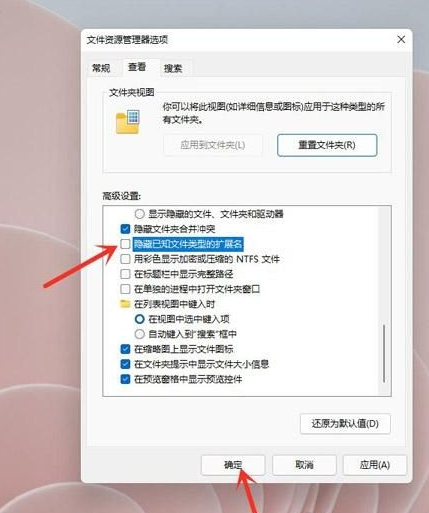
在弹出的菜单中点击【选项】,打开文件夹选项,如下图所示。
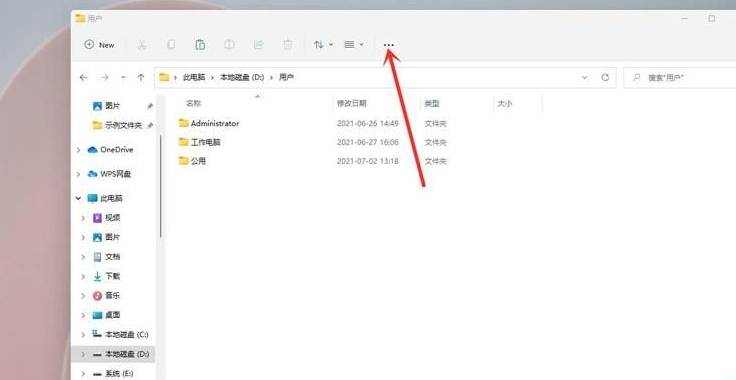
进入查看界面,取消勾选【隐藏已知文件类型的扩展名】,如下图所示。
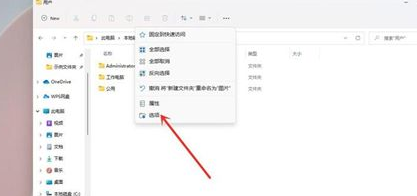
点击【确定】即可,如下图所示。
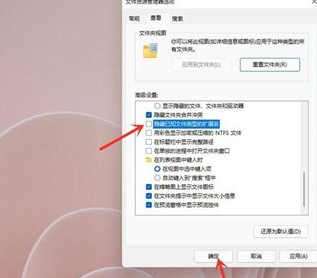
以上就是全部的内容了。
该文章是否有帮助到您?
常见问题
- monterey12.1正式版无法检测更新详情0次
- zui13更新计划详细介绍0次
- 优麒麟u盘安装详细教程0次
- 优麒麟和银河麒麟区别详细介绍0次
- monterey屏幕镜像使用教程0次
- monterey关闭sip教程0次
- 优麒麟操作系统详细评测0次
- monterey支持多设备互动吗详情0次
- 优麒麟中文设置教程0次
- monterey和bigsur区别详细介绍0次
系统下载排行
周
月
其他人正在下载
更多
安卓下载
更多
手机上观看
![]() 扫码手机上观看
扫码手机上观看
下一个:
U盘重装视频











